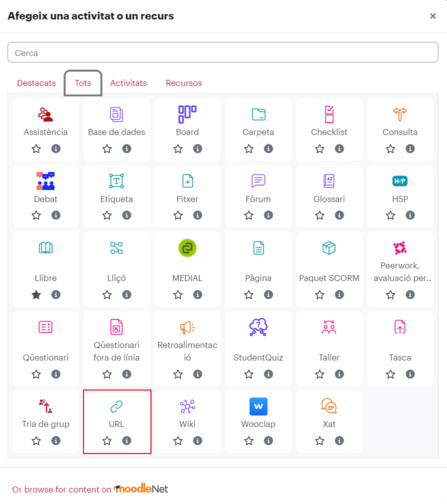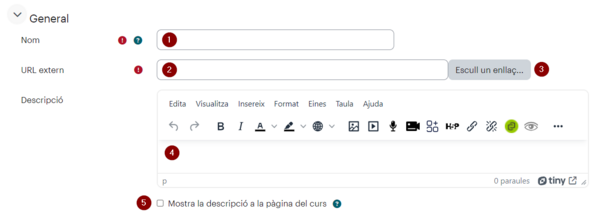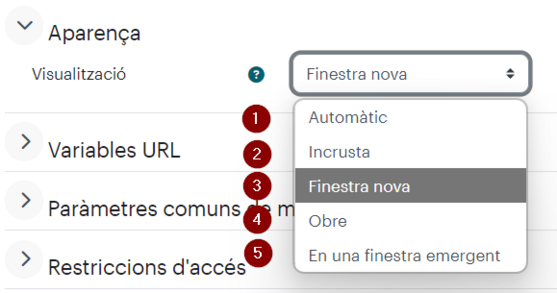Enllaç: diferència entre les revisions
De Recursos docents
Cap resum de modificació |
Cap resum de modificació |
||
| Línia 10: | Línia 10: | ||
Per afegir un recurs ''Enllaç (o URL)'' cal activar l’edició de l’aula, seleccionar “Afegeix una activitat o un recurs” i seleccionar aquest recurs de la llista. | Per afegir un recurs ''Enllaç (o URL)'' cal activar l’edició de l’aula, seleccionar “Afegeix una activitat o un recurs” i seleccionar aquest recurs de la llista. | ||
[[Fitxer:SelectorURLMoodle.png|center|miniatura|504x504px]] | [[Fitxer:SelectorURLMoodle.png|center|miniatura|504x504px]] | ||
Posa un nom al recurs (1), posa l'enllaç complet (2) o cerca'l amb el Selector de fitxers (3), escriu la seva descripció (4) i selecciona si vols que aquesta es mostri en la pàgina principal del curs (5). | |||
Posa un nom | [[Fitxer:OpcionsGeneralsURLMoodle.png|center|miniatura|598x598px]] | ||
[[Fitxer: | La la manera com s'obrirà aquest enllaç pot ser: | ||
# Automàtic: s'aplicarà de forma automàtica la millor opció per visualitzar l'enllaç. | |||
# Incrusta: s'obre dins de Moodle. | |||
# Finestra nova: en una nova pestanya del navegador, amb menús i barra d'adreces | |||
# Obre: en la mateixa finestra del navegador on som. | |||
# En una finestra emergent: en una finestra nova del navegador, sense menús ni barra d'adreces. | |||
[[Fitxer:OpcionsVisualitzacioURLMoodle.png|center|miniatura|557x557px]] | |||
Revisió del 06:02, 4 oct 2024
Què és
El recurs Enllaç de Moodle ens permet compartir enllaços del web a l'aula. Podem enllaçar a qualsevol cosa que estigui disponible lliurement en línia, com ara documents o imatges.
Què podem fer
Podem copiar i enganxar l'URL d'una pàgina web que coneguem o utilitzar el selector de fitxers del Moodle. Des d'allà podem navegar per serveis com YouTube o Wikimedia i enllaçar-ne els continguts.
Com es configura
Per afegir un recurs Enllaç (o URL) cal activar l’edició de l’aula, seleccionar “Afegeix una activitat o un recurs” i seleccionar aquest recurs de la llista.
Posa un nom al recurs (1), posa l'enllaç complet (2) o cerca'l amb el Selector de fitxers (3), escriu la seva descripció (4) i selecciona si vols que aquesta es mostri en la pàgina principal del curs (5).
La la manera com s'obrirà aquest enllaç pot ser:
- Automàtic: s'aplicarà de forma automàtica la millor opció per visualitzar l'enllaç.
- Incrusta: s'obre dins de Moodle.
- Finestra nova: en una nova pestanya del navegador, amb menús i barra d'adreces
- Obre: en la mateixa finestra del navegador on som.
- En una finestra emergent: en una finestra nova del navegador, sense menús ni barra d'adreces.
La resta dels paràmetres de la configuració del recurs Carpeta són els mateixos que a altres activitats de Moodle (Paràmetres comuns de mòduls, Restriccions d'accés, Compleció de l'activitat i Etiquetes).
Altres informacions i ajudes d'interès
Visualitza aquest vídeo explicatiu de com poder enllaçar una URL a Moodle i consulta el Manual Moodle para el profesor fet pel Gabinete de Tele-Educación de la Universidad Politécnica de Madrid (UPM).